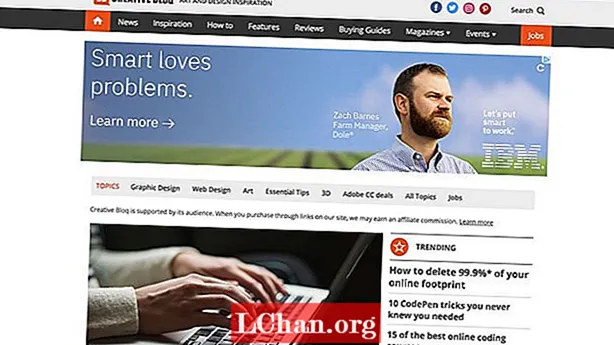
Obsah
- Jak vypnout webová upozornění v Google Chrome
- Vypnutí webových upozornění ve Firefoxu (PC, Mac, Android)
- Vypnutí webových upozornění v Microsoft Edge (PC)
- Vypnutí webových upozornění v Safari (Mac)

Pokud jste běžným uživatelem webu, nepochybně se vám v pravém horním rohu obrazovky zobrazí oznámení z webů, které pravidelně navštěvujete. Každý web musí požádat o povolení k jejich odeslání, ale to, že jste jednou stiskli tlačítko „Povolit“, neznamená, že to tak musí zůstat. Pokud si to někdy rozmyslíte, můžete webová oznámení kdykoli vypnout nebo zastavit.
Zatímco oznámení push od společnosti Creative Bloq jsou skvělým způsobem, jak udržet přehled o nejnovějších zprávách a trendech v oboru designu, uvědomujeme si a chápeme, že je možná nebudete chtít dostávat. Proto jsme sestavili tento článek, který vám pomůže deaktivovat oznámení v prohlížečích Google Chrome, Firefox, Microsoft Edge a Safari, kdykoli budete chtít.
Poznámka: iPhone a iPad automaticky zabraňují webovým upozorněním, takže kdokoli s přenosným zařízením Apple se nemusí obávat jejich deaktivace.
Jak vypnout webová upozornění v Google Chrome
Otevřete Google Chrome v zařízení a proveďte následující kroky: a přejděte na kartu „Nastavení“, která se nachází v rozbalovací nabídce po kliknutí na tři svislé tečky v pravém horním rohu samotného prohlížeče. Přejděte dolů do sekce „Upřesnit“ a otevřete sekci „Nastavení obsahu“ v části „Ochrana osobních údajů a zabezpečení“.
- Otevřete „Nastavení“ (vyhledejte pomocí tří svislých teček v pravém horním rohu prohlížeče)
- Přejděte dolů na „Pokročilé“
- Otevřete sekci „Nastavení obsahu“ v části „Ochrana soukromí“

Zde naleznete kartu „Oznámení“, která po kliknutí odhalí všechny weby, kterým jste povolili nebo blokovali zasílání webových upozornění.
Chcete-li web zablokovat, jednoduše klikněte na tři svislé tečky vedle jeho názvu v části „Povolit“ a stiskněte Blokovat. Výběr možnosti Odebrat bude znamenat, že se vás daný web bude moci zeptat, zda chcete při příští návštěvě znovu aktivovat webová oznámení, což je třeba mít na paměti.
A pokud je chcete znovu zapnout? Jednoduše postupujte podle výše uvedených kroků, ale namísto stisknutí Blokovat klikněte na Povolit
Všechny změny nastavení se vztahují na váš účet Chrome, takže se nemusíte starat o aktualizaci jednotlivých zařízení (pokud pro každé používáte stejné přihlašovací údaje prohlížeče).
Vypnutí webových upozornění ve Firefoxu (PC, Mac, Android)
Pokud je vaším prohlížečem Firefox a používáte Mac nebo PC, nejjednodušší způsob, jak oznámení vypnout, je zadání o: předvolby # soukromí přímo do pole URL v horní části prohlížeče.

Pak postupujte takto:
- Přejděte dolů na „Oprávnění“
- Poté „Oznámení“ a klikněte na „Nastavení“
- Odtud můžete upravit, které weby povolit a blokovat, aby vám nemohly posílat vyskakovací okna v prohlížeči, než stisknete Uložit nastavení dole.
Firefox v telefonu vyžaduje směrování přímo na web, na který chcete zastavit upozornění. Najděte visací zámek v levém horním rohu, klikněte na něj a zobrazí se možnost „Upravit nastavení webu“. Stiskněte toto a uvidíte možnost „Oznámení“ se zaškrtávacím políčkem na pravé straně. Klikněte na tlačítko „Vymazat“ ve spodní části tohoto okna a budete odhlášeni.
Vypnutí webových upozornění v Microsoft Edge (PC)
Pokud jste uživatelem Microsoft Edge, musíte do sekce Over Edge (hlavní nabídka) vstoupit pomocí tří vodorovných teček v pravém horním rohu. Zde najdete možnost nazvanou „Nastavení“ a poté „Zobrazit pokročilá nastavení“, která má možnost „Oznámení“.
Zde musíte kliknout na „Oprávnění k webu“, abyste mohli určit, co může každá stránka dělat s vaším prohlížečem Microsoft Edge, včetně odhlášení z odběru webových oznámení.
Vypnutí webových upozornění v Safari (Mac)
Safari je opět trochu jiné. V tomto prohlížeči musíte začít otevřením Předvoleb Safari a vyhledáním možnosti „Webové stránky“ v horní části obrazovky. Klikněte na toto a v seznamu vlevo najdete „Oznámení“. Zde najdete všechny weby, k jejichž odběru jste přihlášeni, a v rozbalovací nabídce vedle každého můžete zaškrtnout políčko Povolit nebo Odepřít.


